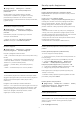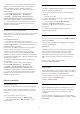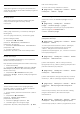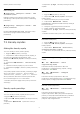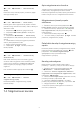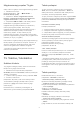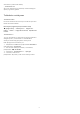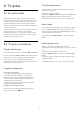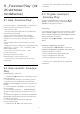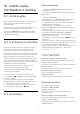User Guide
Table Of Contents
- Turinys
- 1 Pradžios ekrano apžvalga
- 2 Gaukite techninę pagalbą
- 3 Trumpas vadovas
- 4 Nustatymas
- 5 Jungtys
- 6 Šaltinio perjungimas
- 7 Kanalai
- 8 TV gidas
- 9 „Freeview Play“ (tik JK skirtuose modeliuose)
- 10 Vaizdo įrašai, nuotraukos ir muzika
- 11 Atidarykite televizoriaus nustatymų meniu
- 12 Žaidimo valdymo juosta
- 13 „Smart TV“ televizorius ir programos
- 14 „Netflix“
- 15 Amazon Prime Video
- 16 „YouTube“
- 17 „Alexa“
- 18 „Google“ padėjėjas
- 19 Programinė įranga
- 20 Aplinkosauga
- 21 Svarbiausi techniniai duomenys
- 22 Trikčių diagnostika ir šalinimas
- 23 Sauga ir priežiūra
- 24 Naudojimo sąlygos
- 25 Autorių teisės
- 26 Atvirasis kodas
- 27 Pareiškimas dėl trečiųjų šalių siūlomų paslaugų ir (arba) programinės įrangos
- Rodyklė
10. Vaizdo įrašai,
nuotraukos ir muzika
10.1. Iš USB jungties
Galite peržiūrėti nuotraukas ar groti muziką ir vaizdo
įrašus iš prijungtos USB atmintinės arba USB
standžiojo disko.
Kai televizorius įjungtas, prijunkite USB atmintinę ar
USB standųjį diską prie vienos iš USB jungčių.
Paspauskite SOURCES, tada pasirinkite USB ir
naršykite failus aplankų struktūroje, kurią sudarėte
USB standžiajame diske.
10.2. Iš kompiuterio arba NAS
Peržiūrėti nuotraukas arba leisti muziką bei vaizdo
įrašus galite iš kompiuterio arba NAS (prie tinklo
prijungto saugojimo įrenginio) jūsų namų tinkle.
Televizorius ir kompiuteris arba NAS turi būti prijungti
prie to paties namų tinklo. Kompiuteryje ar NAS turite
įdiegti medijos serverio programinę įrangą. Jūsų
medijos serveris turi būti nustatytas bendrinti failus su
televizoriumi. Televizoriuje failai ir aplankai rodomi
taip, kaip jie sudėlioti medijos serveryje arba kaip juos
sudėliojote kompiuteryje arba NAS.
Televizorius nepalaiko subtitrų vaizdo įrašuose,
transliuojamuose iš kompiuterio ar NAS.
Jei medijos serveris palaiko failų paiešką, bus
rodomas paieškos laukas.
Jei norite naršyti ir paleisti failus iš kompiuterio…
1 - Paspauskite SOURCES, pasirinkite Tinklas ir
paspauskite OK.
2 - Kai prijungiamas įrenginys, elementą Tinklo
įrenginys pakeičia prijungto įrenginio pavadinimas.
3 - Galite naršyti ir paleisti turimus failus.
4 - Jei norite sustabdyti vaizdo įrašų, nuotraukų ir
muzikos atkūrimą, paspauskite EXIT.
10.3. Nuotraukos
Žiūrėti nuotraukas
1 - Paspauskite SOURCES, pasirinkite USB ir
paspauskite OK.
2 - Pasirinkite USB atmintinė ir pasirinkite reikiamą
USB įrenginį.
3
- Pasirinkę Nuotraukos
galite paspausti Rūšiuoti, kad peržiūrėtumėte
nuotraukas pagal dieną, mėnesį arba metus.
4 - Pasirinkite vieną nuotrauką, paspauskite OK ir
žiūrėkite pasirinktą nuotrauką.
• Norėdami žiūrėti nuotraukas, meniu juostoje
pasirinkite Nuotraukos, tada nuotraukos miniatiūrą ir
spustelėkite OK.
• Jeigu tame pačiame aplanke yra kelios nuotraukos,
pasirinkite nuotrauką ir paspauskite Skaidrių
rodymas, kad paleistumėte visų šiame aplanke
esančių nuotraukų rodymą.
• Peržiūrėkite nuotrauką ir paspauskite INFO , kad
pasimatytų:
eigos juosta, atkūrimo valdymo juosta, (pereina prie
ankstesnės nuotraukos aplanke), (pereina prie kitos
nuotraukos aplanke), (pradeda skaidrių
demonstracijos atkūrimą), (pristabdo atkūrimą),
(pradeda skaidrių demonstraciją), (pasuka
nuotrauką)
Kai peržiūrite nuotraukų failą,
paspauskite OPTIONS …
Maišymas išjungtas, maišymas įjungtas
Nuotraukos rodomos iš eilės arba atsitiktine tvarka.
Kartoti / leisti vieną kartą
Nuotraukos rodomos pakartotinai arba tik vieną kartą.
Stabdyti muziką
Sustabdo muziką, jei vyksta muzikos atkūrimas.
Skaidrių demonstravimo greitis
Nustato skaidrių peržiūros greitį.
Skaidrių perėjimai
Nustatomas perėjimas iš vienos nuotraukos į kitą.
Nuotraukų parinktys
Kai naršote nuotraukų failus,
paspauskite OPTIONS …
Sąrašas / miniatiūros
Nuotraukos žiūrimos pasirenkant sąrašo arba
miniatiūrų rodinį.
Maišymas išjungtas, maišymas įjungtas
Nuotraukos rodomos iš eilės arba atsitiktine tvarka.
Kartoti / leisti vieną kartą
Nuotraukos rodomos pakartotinai arba tik vieną kartą.
Stabdyti muziką
30